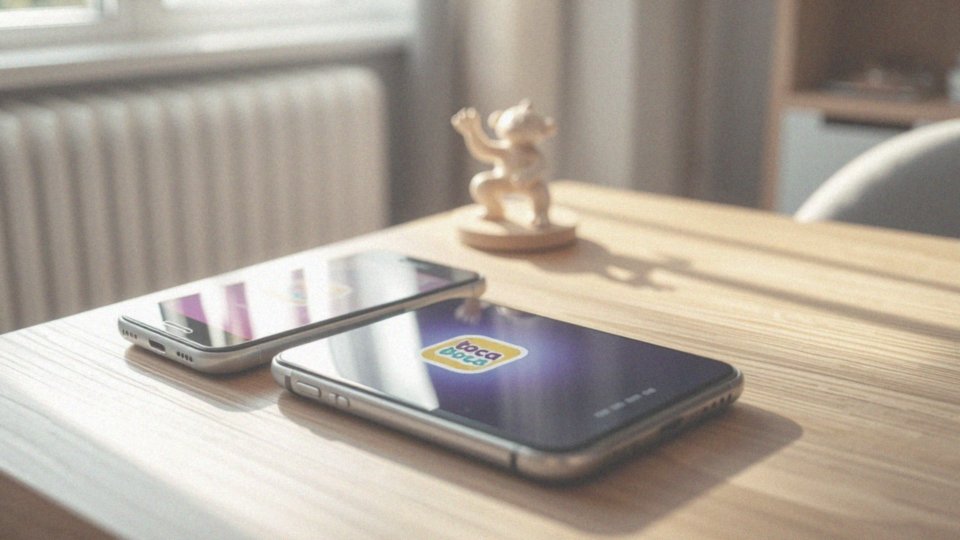Spis treści
Jak przenieść aplikacje pomiędzy telefonami z systemem Android?
Przeniesienie Twoich ulubionych aplikacji na nowy telefon z Androidem jest zaskakująco łatwe. Najprostszym sposobem jest wykorzystanie potęgi konta Google – synchronizacja ze Sklepem Google Play to prawdziwe ułatwienie. Wystarczy, że zalogujesz się na swoim nowym urządzeniu, używając tego samego konta, a aplikacje rozpoczną automatyczne pobieranie. Zanim jednak to zrobisz, poświęć chwilę, aby upewnić się, że Twój stary telefon jest w pełni zsynchronizowany z kontem Google i że kopia zapasowa danych jest aktualna – to kluczowe dla bezproblemowego przejścia. Alternatywnie, możesz skorzystać z technologii Bluetooth lub nośników danych, takich jak karta SD czy dysk USB. W takim przypadku skopiujesz pliki APK aplikacji. Jednakże ten sposób wymaga dodatkowych kroków podczas instalacji na nowym urządzeniu. Co więcej, niektórzy producenci telefonów oferują funkcje klonowania, wbudowane w swoje smartfony. Te dedykowane aplikacje potrafią w znaczący sposób ułatwić przenoszenie nie tylko aplikacji, ale również wszystkich danych, co czyni je bardzo wygodnym rozwiązaniem.
Jak skonfigurować nowe urządzenie z Androidem do przenoszenia danych?
Podczas konfiguracji nowego smartfona z Androidem, po zalogowaniu się na konto Google i podłączeniu do sieci Wi-Fi, system zapyta, czy chcesz przenieść dane ze starego urządzenia. Upewnij się, że jest ono odblokowane – będzie potrzebny kod PIN, wzór lub hasło. Następnie system krok po kroku przeprowadzi Cię przez wybór danych, które chcesz skopiować, takich jak aplikacje, ustawienia, kontakty, zdjęcia i inne ważne pliki. Istnieje kilka sposobów na dokonanie tego transferu:
- skorzystanie z kabla USB, zapewniającego stabilne i szybkie połączenie,
- użycie bezpośredniego połączenia Wi-Fi, znanego jako Wi-Fi Direct, które jest wygodne, gdy nie masz kabla pod ręką,
- przywrócenie danych z kopii zapasowej Androida, bezpiecznie przechowywanej w chmurze Google.
Wybierz metodę, która najlepiej odpowiada Twoim potrzebom i preferencjom.
Co powinienem mieć na uwadze przed przenoszeniem aplikacji?
Przed przeniesieniem Twoich ulubionych aplikacji na nowe urządzenie z Androidem, weź pod uwagę kilka istotnych kwestii, które ułatwią ten proces:
- upewnij się, że zarówno Twój obecny, jak i nowy telefon są odpowiednio naładowane – niski poziom baterii w trakcie transferu może go niepotrzebnie przerwać,
- upewnij się, że masz solidne połączenie Wi-Fi, które jest szczególnie ważne, gdy planujesz przenieść sporą ilość danych,
- pamiętaj, że do przeniesienia aplikacji niezbędny będzie dostęp do Twojego konta Google, ponieważ to z nim są one powiązane,
- sprawdź, czy Twój nowy smartfon dysponuje wystarczającą ilością wolnego miejsca,
- dobrym krokiem będzie zaktualizowanie wszystkich aplikacji na starym urządzeniu, co zminimalizuje potencjalne problemy ze zgodnością po transferze,
- po zakończeniu przenoszenia, być może będziesz musiał ponownie zalogować się do niektórych aplikacji, zwłaszcza tych związanych z serwisami streamingowymi i platformami społecznościowymi – przygotuj się więc na ponowne wpisywanie swoich danych logowania,
- korzystaj tylko z bezpiecznych, zweryfikowanych metod transferu, aby chronić swoje cenne dane przed niepowołanym dostępem.
Jakie dane mogę przenieść podczas transferu aplikacji?
Podczas przesiadki na nowy telefon, na pokład „nowego” urządzenia trafia cała masa cennych informacji. Mówimy tutaj o plikach APK, czyli takich cyfrowych „cegiełkach”, z których budowane są aplikacje. Oprócz samych aplikacji, kopiowane są także ich ustawienia, choć ta możliwość zależy od samego twórcy aplikacji. By uniknąć utraty ważnych danych, przenoszone są:
- ważne kontakty,
- historia połączeń,
- wiadomości SMS.
Twoje ulubione zdjęcia, nagrane filmy i cała playlista muzyki – to wszystko bez problemu znajdzie się na nowym smartfonie. Do tego dochodzą jeszcze informacje z kalendarza oraz zakładki przeglądarki internetowej. Cennym dodatkiem jest również transfer haseł zapisanych na Twoim koncie Google, włącznie z hasłem do samego konta.
Należy jednak pamiętać o pewnych ograniczeniach. Postępy w grach działających offline zazwyczaj nie są kopiowane, ponieważ często są przechowywane bezpośrednio w pamięci urządzenia. Analogicznie, dane, które nie są zapisane w chmurze albo na karcie pamięci, pozostaną na starym telefonie. Niektóre rozwiązania, jak np. Smart Switch oferowany przez niektórych producentów, dają o wiele większe możliwości transferu, pozwalając przenieść jeszcze więcej Twoich danych.
Jakie są ograniczenia przenoszenia aplikacji między urządzeniami?

Przenoszenie aplikacji bywa utrudnione z różnych powodów. Nie wszystkie programy da się po prostu skopiować razem z danymi. Jeśli aplikacja nie korzysta z synchronizacji w chmurze, czeka nas ponowna instalacja i konfiguracja. Aplikacje preinstalowane przez producenta telefonu często są nierozerwalnie związane z konkretnym modelem i nie można ich wykorzystać na innym urządzeniu. Dodatkowo, trudności mogą się pojawić, kiedy próbujemy przenieść programy spoza oficjalnego Sklepu Google Play. Może to wynikać z braku kompatybilności lub ograniczeń licencyjnych. Istotne są też różnice w wersjach systemu Android między twoimi urządzeniami. Starsza aplikacja może szwankować na nowszym telefonie i odwrotnie. Pamiętajmy też o bezpieczeństwie! Pobieranie aplikacji z niepewnych źródeł, na przykład w postaci plików APK z nieznanych stron, to spore ryzyko. Takie programy mogą zawierać wirusy lub złośliwe oprogramowanie, które narazi nas na niebezpieczeństwo. Dlatego rekomendujemy korzystanie wyłącznie ze Sklepu Google Play i oficjalnych źródeł – to najbezpieczniejszy sposób instalowania aplikacji.
Jakie są najbezpieczniejsze metody przenoszenia danych?
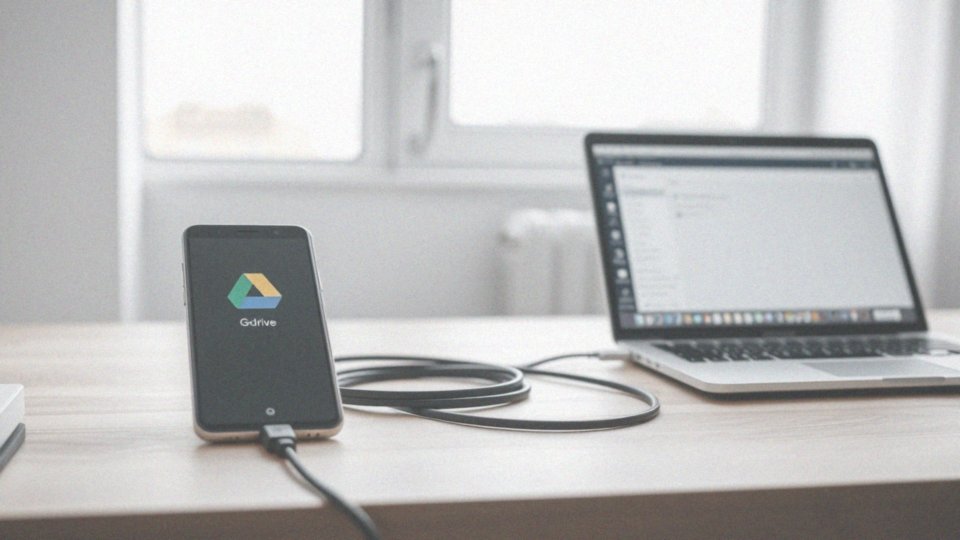
Zależy Ci na bezpiecznym przenoszeniu danych? Chodzi o to, by zminimalizować ryzyko ich utraty lub, co gorsza, ujawnienia osobom niepowołanym. Najlepszym rozwiązaniem jest korzystanie z oficjalnych, sprawdzonych narzędzi i stosowanie zabezpieczeń oferowanych przez Google i producentów Twojego urządzenia. Przede wszystkim, rozważ tworzenie kopii zapasowych w chmurze Google – to daje pewność, że Twoje dane są chronione. Alternatywnie, możesz użyć kabla USB do podłączenia telefonu bezpośrednio do komputera. Pamiętaj jednak o ostrożności, jeśli chodzi o oprogramowanie zainstalowane na komputerze! Ponadto, wykorzystuj dedykowane aplikacje producentów sprzętu, takie jak chociażby Smart Switch. Absolutnie kluczowe jest, aby pobierać je wyłącznie z zaufanego źródła, jakim jest Sklep Google Play. Co jeszcze możesz zrobić, by zwiększyć bezpieczeństwo swoich danych?
- Omijaj szerokim łukiem otwarte sieci Wi-Fi: Publiczne hotspoty Wi-Fi często pozostawiają wiele do życzenia pod względem zabezpieczeń,
- Włącz weryfikację dwuetapową na swoim koncie Google: To dodatkowa warstwa ochronna. Włączenie tej funkcji znacznie utrudnia nieautoryzowany dostęp do Twojego konta i zgromadzonych tam informacji,
- Regularnie aktualizuj system Android oraz zainstalowane aplikacje: Aktualizacje systemowe i aktualizacje aplikacji często eliminują luki i błędy w zabezpieczeniach, które mogliby wykorzystać cyberprzestępcy,
- Aktywuj szyfrowanie danych na swoim smartfonie: W przypadku zgubienia lub kradzieży telefonu, szyfrowanie uniemożliwi nieuprawnionym osobom dostęp do Twoich prywatnych danych.
Jakie metody przenoszenia aplikacji z Androida są dostępne?
Istnieje kilka metod przenoszenia aplikacji między urządzeniami z systemem Android, a ich poziom automatyzacji i wymagana wiedza techniczna są zróżnicowane. Twój wybór powinien zależeć od osobistych preferencji, zakresu danych, które planujesz przenieść, oraz dostępnych narzędzi. Rozważ więc, co jest dla Ciebie najważniejsze, by transfer aplikacji był jak najbardziej efektywny i wygodny.
Jak przenieść aplikacje przez Wi-Fi lub dane komórkowe?
Przenoszenie aplikacji na nowy smartfon jest zaskakująco łatwe. Wykorzystując kopię zapasową Google, możesz sprawnie przenieść swoje ulubione programy, korzystając z połączenia Wi-Fi lub transmisji danych komórkowych. Wystarczy zalogować się na swoje konto Google na nowym urządzeniu, a aplikacje, które wcześniej zapisałeś w kopii zapasowej na swoim starym telefonie, zostaną automatycznie pobrane i zainstalowane. To naprawdę wygodne rozwiązanie!
Upewnij się jednak, że funkcja tworzenia kopii zapasowych aplikacji jest aktywna w ustawieniach Twojego konta Google – znajdziesz ją bez trudu. Warto również pamiętać, że korzystanie z sieci komórkowej do pobrania aplikacji może wiązać się z opłatami. Zatem, jeśli masz do przeniesienia dużą ilość danych, zdecydowanie polecamy połączenie Wi-Fi – to bardziej przyjazne dla twojego portfela rozwiązanie.
Jak skopiować aplikacje za pomocą Bluetooth?
Przesyłanie aplikacji za pomocą Bluetooth to po prostu skopiowanie pliku APK z jednego smartfona na drugi. Jak się za to zabrać?
Na początku musisz zlokalizować plik APK. Do tego celu najlepiej sprawdzi się menedżer plików, który często jest już zainstalowany w telefonie, lub dedykowana aplikacja do zarządzania plikami.
Następnie:
- upewnij się, że Bluetooth jest aktywny na obu urządzeniach,
- przeprowadź proces parowania.
Po pomyślnym sparowaniu, możesz rozpocząć transfer pliku. Po zakończeniu przesyłania, otwórz plik APK na docelowym telefonie i uruchom instalację. Zanim to jednak zrobisz, pamiętaj, aby w ustawieniach systemu Android zezwolić na instalację aplikacji z nieznanych źródeł. Choć Bluetooth nie należy do najszybszych technologii, wciąż pozostaje funkcjonalną opcją.
Jak przenieść dane za pomocą NFC?
NFC, czyli komunikacja bliskiego zasięgu, pozwala na momentalne zestawienie połączenia między dwoma urządzeniami. Jednak samo przesyłanie danych, w tym również aplikacji, odbywa się zwykle za pośrednictwem Bluetooth lub Wi-Fi Direct. NFC tutaj gra rolę inicjatora – to on zaczyna cały proces, a następnie do akcji wkraczają szybsze technologie, przejmując obowiązek transferu.
Jak to wygląda w praktyce?
Najpierw upewnij się, że NFC jest włączone na obu smartfonach z Androidem. Z reguły opcję tę znajdziesz w ustawieniach związanych z siecią bezprzewodową. Następnie zbliż do siebie telefony na odległość kilku centymetrów. Kiedy NFC wykryje obecność drugiego urządzenia, na ekranie zobaczysz pytanie o potwierdzenie połączenia. Po akceptacji i sparowaniu urządzeń przez NFC, transfer danych – zarówno aplikacji, jak i innych plików – automatycznie zostanie przejęty przez Bluetooth albo Wi-Fi Direct. Dalej wystarczy już postępować zgodnie z instrukcjami wyświetlanymi na ekranie, by bezproblemowo zakończyć proces przesyłania danych.
Jak używać karty microSD do przenoszenia danych?
Przenoszenie danych między smartfonami z Androidem wcale nie musi być trudne. Jednym z popularnych sposobów na transfer plików jest użycie karty microSD, co okazuje się szczególnie przydatne, gdy potrzebujesz przenieść duże pliki, takie jak filmy, zdjęcia czy obszerne biblioteki muzyczne. Zobaczmy, jak przeprowadzić to krok po kroku.
- Pierwszym krokiem jest upewnienie się, że oba Twoje smartfony posiadają slot na kartę microSD.
- Następnie umieść kartę w starym telefonie, uruchom menedżera plików i skopiuj na nią pliki, które chcesz przenieść.
- Po zakończeniu kopiowania, wyjmij kartę ze starego urządzenia i umieść ją w nowym smartfonie.
- Na nowym telefonie, korzystając z menedżera plików, przenieś zawartość karty do odpowiednich folderów w pamięci urządzenia.
Warto pamiętać, że w ten sposób skopiujesz jedynie pliki multimedialne; aplikacje należy pobrać i zainstalować ponownie ze Sklepu Google Play.
Czy istnieje możliwość ręcznego przeniesienia aplikacji? Owszem! Można skopiować pliki APK, czyli format, którego Android używa do instalacji programów. W tym celu odszukaj plik APK interesującej Cię aplikacji na starym urządzeniu, wykorzystując do tego menedżera plików lub specjalną aplikację do tworzenia kopii zapasowych APK. Następnie, przenieś plik APK na nowy smartfon, wykorzystując kartę microSD, dysk USB lub połączenie Bluetooth. Po przeniesieniu pliku, po prostu go otwórz i zainstaluj aplikację. System Android może poprosić o włączenie opcji instalacji aplikacji z nieznanych źródeł w ustawieniach.
Należy jednak pamiętać, że nie każda aplikacja da się przenieść w ten sposób – niektóre działają poprawnie tylko po instalacji ze Sklepu Google Play. Co więcej, ręczne przenoszenie APK nie zawsze kopiuje dane aplikacji, takie jak ustawienia czy postępy w grach, co może skutkować koniecznością ponownego logowania i konfiguracji.
A czy można przenieść aplikacje bez dostępu do internetu? Jak najbardziej! Ponownie, możesz posłużyć się kartą microSD, dyskiem USB lub Bluetooth. Procedura jest podobna do opisanego wcześniej ręcznego przenoszenia danych – kopiujesz pliki APK aplikacji ze starego urządzenia, a następnie instalujesz je na nowym.
Użycie karty microSD lub dysku USB sprowadza się do przełożenia nośnika danych między urządzeniami, natomiast Bluetooth pozwala na bezprzewodowe, choć zazwyczaj wolniejsze, przesłanie plików APK.
Pamiętajmy, że regularne tworzenie kopii zapasowych stanowi fundament bezpieczeństwa Twoich danych. W razie problemów, dzięki kopii zapasowej, szybko odzyskasz utracone informacje. Android oferuje kilka możliwości zabezpieczenia danych:
- Kopia zapasowa Google: To najprostszy sposób, automatycznie zapisujący dane konta Google (kontakty, kalendarz, e-maile), ustawienia urządzenia i listę aplikacji na serwerach Google. Aby ją aktywować, przejdź do Ustawienia > Google > Kopia zapasowa i upewnij się, że opcja „Utwórz kopię zapasową na Dysku Google” jest włączona.
- Kopia zapasowa producenta: Producenci smartfonów, jak Samsung czy Xiaomi, często oferują własne rozwiązania, które zazwyczaj pozwalają zapisać więcej danych niż kopia Google, np. wiadomości SMS, rejestr połączeń, hasła Wi-Fi i ustawienia ekranu. Szczegółowe informacje na temat tworzenia i przywracania kopii znajdziesz w instrukcji obsługi Twojego telefonu.
- Kopia lokalna: Skopiowanie ważnych plików (zdjęć, filmów, dokumentów) na komputer lub dysk zewnętrzny jest szczególnie praktyczne w przypadku dużych plików multimedialnych, które zajmują dużo miejsca w chmurze. Wystarczy podłączyć telefon do komputera za pomocą kabla USB i skopiować wybrane pliki.
- Aplikacje do kopii zapasowych: W Sklepie Google Play znajdziesz wiele aplikacji oferujących rozbudowane funkcje tworzenia kopii zapasowych, pozwalające na zabezpieczenie SMS-ów, rejestru połączeń, ustawień aplikacji i innych danych. Pamiętaj jednak, aby wybierać tylko zaufane i sprawdzone aplikacje.
Czy mogę przenieść aplikacje ręcznie na nowe urządzenie?
Tak, istnieje możliwość ręcznego przeniesienia aplikacji na nowy telefon, choć wymaga to nieco wysiłku. Polega to na skopiowaniu plików APK ze starego urządzenia i ich instalacji na nowym. Gdzie szukać tych plików? Można wykorzystać wbudowany menedżer plików lub pobrać dedykowaną aplikację do tworzenia kopii zapasowych APK.
Po znalezieniu plików, masz kilka możliwości ich przeniesienia:
- kabel USB,
- karta SD,
- Bluetooth,
- chmura, na przykład Dysk Google.
Wybierz sposób, który najbardziej Ci odpowiada. Pamiętaj, że przed instalacją na nowym telefonie musisz włączyć opcję instalowania aplikacji z nieznanych źródeł w ustawieniach bezpieczeństwa. Następnie wystarczy otworzyć pliki APK i przeprowadzić instalację.
Należy jednak pamiętać, że ręczne przenoszenie aplikacji jest bardziej czasochłonne. Co więcej, nie obejmuje ono przenoszenia danych aplikacji, co oznacza, że postęp w grach czy ustawienia programów zostaną utracone i konieczne będzie ponowne skonfigurowanie wszystkiego.
Czy mogę przenieść aplikacje bez korzystania z Internetu?
Przeniesienie aplikacji na nowy smartfon lub tablet z Androidem jest jak najbardziej wykonalne, chociaż wymaga odrobiny wysiłku. Chodzi o ręczne skopiowanie plików instalacyjnych, czyli plików APK. Jak to zrobić? Masz kilka opcji do wyboru:
- Bluetooth,
- karta SD,
- albo po prostu kabel USB.
Zdecyduj, która metoda jest dla Ciebie najprostsza i najszybsza. Po przeniesieniu plików APK na nowe urządzenie, konieczne będzie jeszcze jedno: w ustawieniach bezpieczeństwa Androida, musisz włączyć opcję instalacji aplikacji z nieznanych źródeł. Bez tego, system zablokuje instalację. Pamiętaj jednak, że przenosisz w ten sposób jedynie same pliki instalacyjne. Co z Twoimi danymi w aplikacji, na przykład zapisami gier czy spersonalizowanymi ustawieniami? Niestety, te informacje nie zostaną automatycznie przeniesione. Po ponownym zainstalowaniu aplikacji, prawdopodobnie czeka Cię ponowne logowanie i konfiguracja od początku. Niby drobiazg, ale warto o tym pamiętać.
Jak utworzyć kopię zapasową danych przed przenoszeniem?
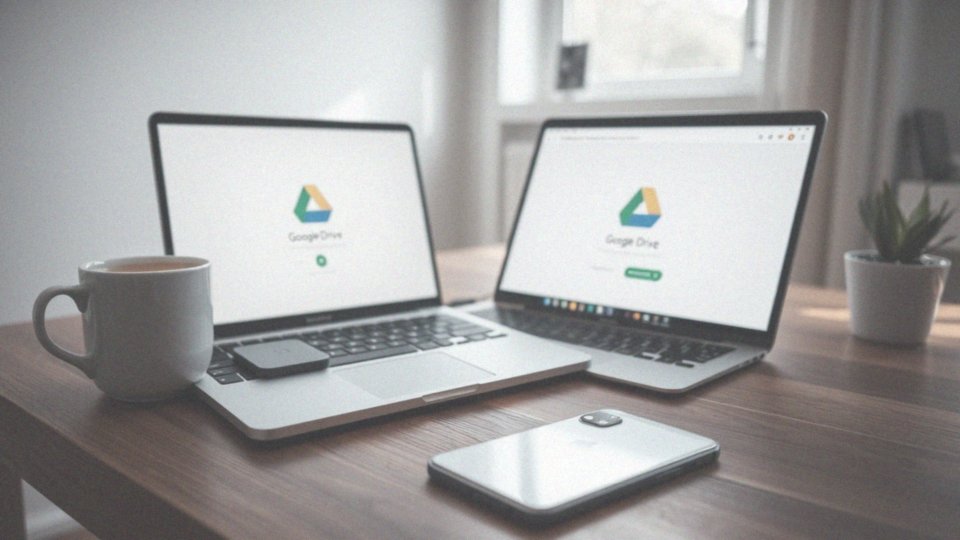
Zanim zaczniesz przenosić dane na swój nowy smartfon z Androidem, pamiętaj o wykonaniu kopii zapasowej – to podstawowa ochrona Twoich cennych informacji. Najprostszym sposobem jest skorzystanie z konta Google. W ustawieniach swojego telefonu odszukaj sekcję zatytułowaną „Kopia zapasowa i przywracanie” lub po prostu „Google”, a następnie „Kopia zapasowa”. Tam znajdziesz opcję pozwalającą na utworzenie kopii zapasowej na Dysku Google – koniecznie ją włącz! Dzięki temu gigant z Mountain View zabezpieczy:
- aplikacje,
- kontakty,
- wpisy w kalendarzu,
- ustawienia telefonu,
- wiele innych ważnych danych.
Dodatkowo, Twoje zdjęcia i nagrania wideo będą bezpieczne, jeśli utworzysz ich kopię w usłudze Zdjęcia Google. Co więcej, aplikacja Google One oferuje jeszcze szersze możliwości tworzenia kopii bezpieczeństwa, pozwalając na przykład na archiwizację plików multimedialnych. Warto również pamiętać, że niektórzy producenci, tacy jak Samsung, proponują własne rozwiązania chmurowe – na przykład Samsung Cloud – które umożliwiają zapisywanie SMS-ów, MMS-ów, historii połączeń, a nawet haseł Wi-Fi.